使用Goland進行遠程調試的技巧與注意事項
使用Goland進行遠程調試的技巧與注意事項

我們提供的服務有:網站設計制作、網站設計、微信公眾號開發、網站優化、網站認證、松原ssl等。為上1000家企事業單位解決了網站和推廣的問題。提供周到的售前咨詢和貼心的售后服務,是有科學管理、有技術的松原網站制作公司
在開發過程中,我們經常需要對遠程服務器進行調試,這時使用Goland進行遠程調試會提高我們的工作效率。但是,遠程調試過程中會遇到很多問題,我們需要掌握一些技巧和注意事項才能順利進行調試。
一、配置遠程服務器環境
在進行遠程調試之前,需要在遠程服務器上安裝調試工具,并且開啟調試端口。我們可以使用gosetup進行配置,具體方法如下:
1. 在本地GOPATH下執行 go get github.com/go-delve/delve/cmd/dlv
2. 將在遠程服務器執行 dlv version,檢查版本是否正確
3. 在遠程服務器執行 dlv debug --headless --listen=:2345 --api-version=2 {your_program},啟動遠程調試環境
二、創建Debug Configuration
1. 打開Goland,點擊Run ->2. 在左上角點擊“+”按鈕,選擇“Go Remote” Edit Configurations
3. 在“Host”和“Port”中分別填入遠程服務器的地址和調試端口
4. 點擊“OK”保存配置
三、進行遠程調試
1. 點擊Goland頂部工具欄中的“Debug”按鈕,或者使用快捷鍵“Shift + F9”啟動遠程調試
2. 如果一切正常,Goland會連接到遠程服務器并啟動程序
3. 在調試過程中可以使用所有常用的調試工具,例如斷點、變量監視器和控制臺日志輸出等
四、注意事項
1. 確保遠程服務器的防火墻已經開放調試端口
2. 確保本地和遠程服務器使用的Go版本相同
3. 調試過程中會增加程序執行的負擔,可能會影響程序的性能
總結
通過以上步驟,我們可以輕松地在遠程服務器上進行調試,并且可以使用Goland提供的強大功能來幫助我們快速定位問題。但是,在進行遠程調試時需要注意一些細節問題,例如防火墻配置和Go版本兼容等。只有充分掌握這些技巧和注意事項,我們才能在遠程調試過程中更加順利和高效。
網頁題目:使用Goland進行遠程調試的技巧與注意事項
新聞來源:http://m.newbst.com/article40/dghdjeo.html
成都網站建設公司_創新互聯,為您提供軟件開發、網站導航、營銷型網站建設、App開發、電子商務、企業網站制作
聲明:本網站發布的內容(圖片、視頻和文字)以用戶投稿、用戶轉載內容為主,如果涉及侵權請盡快告知,我們將會在第一時間刪除。文章觀點不代表本網站立場,如需處理請聯系客服。電話:028-86922220;郵箱:631063699@qq.com。內容未經允許不得轉載,或轉載時需注明來源: 創新互聯
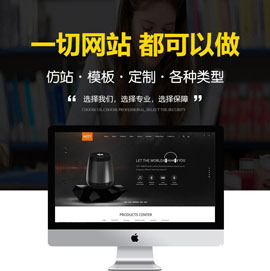
- 網站內鏈的5個小技巧排名迅速提升 2023-01-31
- 網站內鏈優化策略 2022-08-09
- 網站內鏈如何做,才能提高網站排名? 2013-07-10
- 企業網站內鏈優化要怎樣做才有排名? 2023-04-05
- 做網站內鏈需要注意哪些細節 2021-12-16
- 網站內鏈建設以及權重傳遞分配 2021-08-11
- 建設網站內鏈,提高用戶體驗,引誘百度蜘蛛的到來 2022-06-15
- 網站內鏈在SEO優化中起到一個什么樣的作用? 2023-04-16
- 如何進行網站內鏈優化?內部鏈接優化方法是什么? 2022-08-15
- 網站內鏈優化建設具有何重要意義? 2020-09-06
- 上海網站建設公司創新互聯教你如何做好網站內鏈 2022-05-23
- 做好網站內鏈乃需按這樣 2016-11-01